نصيحة Excel: إزالة المسافات وفواصل الأسطر من الخلايا
مايكروسوفت أوفيس تفوق / / March 19, 2020
تعمل إزالة الأحرف والمسافات الخاصة و Microsoft Excel على تسهيل مقارنة البيانات ومعالجتها.
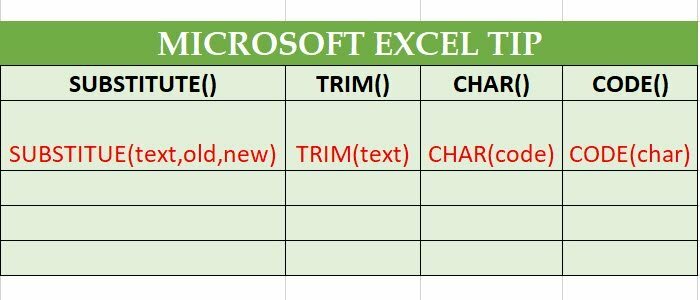
تجعل المسافات وفواصل الأسطر والشرطات والشخصيات الأخرى البيانات أكثر قابلية للقراءة لنا من البشر الضعفاء ، ولكن عندما يأتي إلى تحليل البيانات من مصادر مختلفة في إكسيل ، فإن الحصول على تنسيق لطيف وموحد يستحق ذهب. كنت أقضي فترة ما بعد الظهيرة الجميلة في المكتب وأنا أعمل على تحليل مئات الخطوط ذات قيم التجزئة ، لكنني تعثرت بسبب الاستخدام غير المتسق للمسافات وفواصل الأسطر. لذا ، جعلت من نفسي صيغة صغيرة لتجريد كل ذلك. كان الأمر أسهل مما اعتقدت.
تحقق من ذلك.
استخدم الدالة Microsoft Excel TRIM لإزالة المسافات الزائدة
يشعر بعض الأشخاص بالإثارة الشديدة مع شريط المسافة عند إدخال البيانات. تسوء الأمور عند نسخها ولصقها. للتخلص من تلك المساحات الإضافية المزعجة ، استخدم وظيفة TRIM.
= TRIM (text)
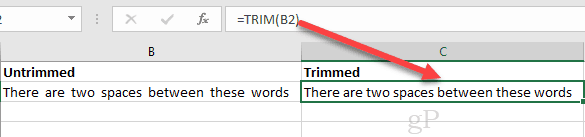
استخدم الدالة Microsoft Excel SUBSTITUTE لإزالة الأحرف الخاصة
التشذيب جيد وجيد. ولكن ماذا لو وضع بعض لاعبي goofball فواصل في جدول بيانات Excel؟ أو ماذا لو كنت تريد التخلص من جميع المساحات؟ يمكنك القيام بذلك باستخدام SUBSTITUTE.
بنية SUBSTITUTE هي:
= SUBSTITUTE (text، old_text، new_text، [example_num])
تلقيت ذلك؟
لكن جاك ، كيف لي أن أكتب مسافة في صيغة؟
أنا سعيد لأنك سألت. فقط اكتب " ".
مثله:
= SUBSTITUTE (B2، ""، "")
في هذه الوظيفة ، تقوم باستبدال مسافة بلا شيء. لطيف.
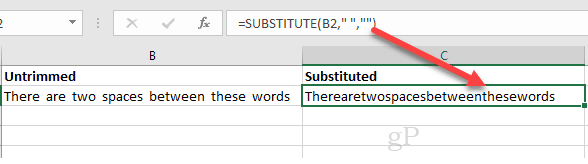
لكتابة شيء ما هل حقا غريب ، مثل فاصل الأسطر ، يجب عليك استخدام CHAR (). يتيح لك هذا اختيار حرف معين لا يمكن كتابته في صيغة. رقم حرف فاصل الأسطر هو 10. لذا ، ستفعل هذا:
= SUBSTITUTE (B2، CHAR (10)، "")
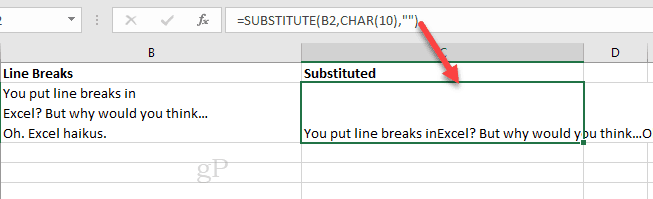
تتيح لك الوسيطة [example_num] الاختيارية إزالة ، مثلاً ، المثيل الأول أو الثاني للنص القديم. فمثلا:
= SUBSTITUTE (B2، CHAR (10)، ""، 1)
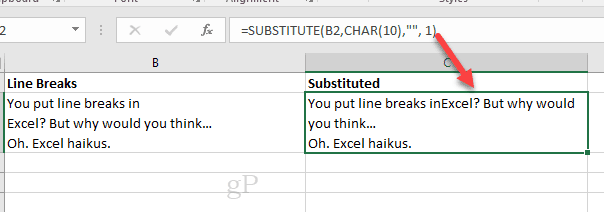
يمكنك أيضًا تداخل دوال SUBSTITUTE. على سبيل المثال ، إذا كنت تريد تحليل الأحرف الخاصة من مجموعة من أرقام الهاتف:
= SUBSTITUTE (SUBSTITUTE (SUBSTITUTE (SUBSTITUTE (SUBSTITUTE (B5، CHAR (40)، "")، CHAR (41)، "")، CHAR (45)، "")، CHAR (32)، "")، CHAR (46) ، "")
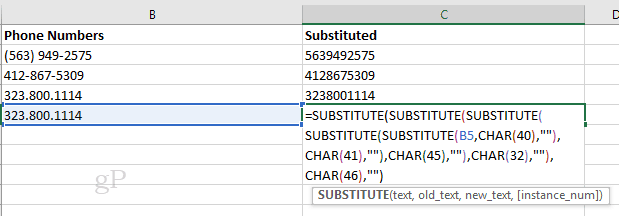
CHAR () و CODE () مرجع رمز ANSI / ASCII
الحيلة إلى SUBSTITUTE () هي حفظ كل رقم لتوصيله بـ CHAR (). استغرق الأمر مني طوال فترة بعد الظهر ، لكنني التزمت أخيرًا كل رمز حرف ANSI إلى الذاكرة.
أنا فقط أمزح. لا أستطيع حتى أن أتذكر كم عمري ، ناهيك عن رمز ANSI لمسافة أو علامة @. لحسن الحظ ، لست بحاجة إلى ذلك. يمكنك إما الطباعة هذا المخطط من MSDN أو استخدم وظيفة Excel CODE () للبحث عن رموز الأحرف أثناء التنقل.
= الكود (النص)
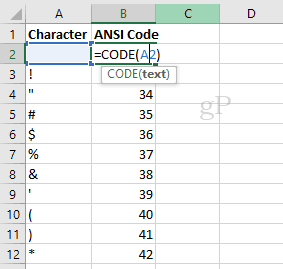
فكر في CODE () على عكس CHAR ().
استنتاج
وهناك نصيحة Excel الخاصة بك لهذا اليوم. تقليم سعيد واستبدال!


